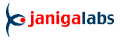Klávesy v přehledu vzorků
===========================================================================================================================
Klávesa Význam
---------------------------------------------------------------------------------------------------------------------------
F8 Bezduchá aplikace nejtypičtější akce. Má-li vzorek už výsledek, ukáže ho. Ne-li, pak knihu.
V knize zase F8 na náhled na výsledek a hned zpět na přehled.
Ins Znamená, že chcete zavést nový záznam do databáze. Obvykle to bude vzorek, ale může to být třeba
nové oddělení do evidence apod. Program to sám pozná kontextu, která data jsou zobrazena a nabídne
vhodný formulář.
Del Storno. Kdekoli to má význam, označí záznam za stornovaný a obarví jej na tmavě šedou. Záznamy se
nemažou, ale pouze takto označují. Například řadu laboratořních čísel musíme mít nepřetržitou a nelze
v ní níc mazat. Nebo oddělení, pro které již byly expedovány nějaké nálezy nesmí být z evidence jen
tak smazáno.
F5 Úprava, editace. Opět podle kontextu se upravuje aktuální záznam. Obvykle vzorek.
Ctrl+Ins Cyklus zápisů nových vzorků. Použijeme pro opsání celé série žádanek.
Alt+K Zobrazit knihu nad vzorkem.
Ctrl+Alt+K Spustit cyklus knihy. Program použije to laboratorní číslo, nad kterým stojíte. Pak si sestaví seznam
až 512-ti následujících laboratorních čísel. Těch 512 je jenom omezení na to, abyste náhodou omylem
nechtěli procházet všemi vzorky od počátku věků. Pak postupně sám za nás vždycky zobrazí knihu a pak
popojde v seznamu o jedno laboratorní číslo dále. Volá tedy knihu pro odečítání dokola. Cyklus můžeme
přerušit tlačítkem v knize a stejně dobře funguje i Shift+Esc.
Ctrl+Alt+L Varianta předešlého cyklu, skáče se ale po dosud neukončených vzorcích.
F11 Ukáže výsledek, existuje-li. Pokud stojíme vpohledu na vzorky, ukazuje poslední verzi výsledku.
Pokud stojíme v pohledu na tiskovou frontu, ukáže konkrétníverzi, na které stojíme.
F12 Ukáže detaily zapsaného vzorku.
F9 Kontextové menu - nabídne logické funkce podle kontextu toho, co je na obrazovce vidět
Dvojklik Vyvolá filtr přes aktuální sloupeček
Shift+Ctrl+F Dtto
Shift+Ctrl+D Vybere podle hodnoty ve sloupečku pouze ty řádky, které ji mají stejnou. Funguje to flip-flop, pokud už
je vybráno podle hodnoty, výběr zase zruší. Hodí se na rychlé vyhledání podle rodného čísla apod.
Alt+Click Systematicky mění setřídění sloupce. Napřed podle abecedy, pak proti proudu a nakonec bez třídění tak, jak
na titulku záznamy vpluly do databáze.
Alt+D Duplikace záznamu. Vlastně kombinace nového zápisu vzorku a vhodného "Zdědit" tím, že určíme záznam, ze
kterého se má dědit.
Alt+I Vytvoření jednoduché zprávy pro ostatní uživatele á la sms-ka.
Alt+R Odpověď na takovou zprávu.
---------------------------------------------------------------------------------------------------------------------------
Klávesy v databázových formulářích (wizardech)
===========================================================================================================================
Klávesa Význam
---------------------------------------------------------------------------------------------------------------------------
F4 Uložit, provést
F5,Dvojklik Nabídka
Esc, Křížek Ukončit, neuložit, neprovést
Alt+C Formulář na zápis vzorku - vymaže celý formulář s výjimkou L
Alt+Z Formulář na zápis vzorku - zdědí podle naposledy psaného vzorku
Klávesy při ovládání knihy - nově imlementované zkratky jsou uvedeny vpředu ...
===========================================================================================================================
Klávesa Význam
---------------------------------------------------------------------------------------------------------------------------
F8 Náhled na výsledek a pak ihned Esc. Hodí se při cyklické aplikaci F8 jako defaultní akce pro "bezduché"
procházení daty.
Shift+Esc Přerušení cyklického volání knihy nad seznamem.
F10 Otisknutí razítka NEGAT na znamení negativního výsledku.
^F12 Náhled na detailní žurnál práce se vzorkem.
^Home Posun celého průhledu do iniciální pozice, tedy X=1 a Y=1
^Left Posun průhledu směrem vlevo o 1 krok tak, že se zobrazují údaje "více ke konci řádku"
^Right Komplementární funkce k předchozí
^PgUp Rolování cyanové nabídky s razítky
^PgDn Dtto
Down Posun s ev. odrolováním o 3 řádky dolů v Y-nové souřadnici, aktuální razítko nemusí být definováno
Up Posun s ev. odrolováním o 3 řádky vzhůru v Y-nové souřadnici, aktuální razítko nemusí být definováno
Home Skok na nejlevější pozici v řádku, ev. i posun celého průzoru
End Skok na poslední razítko v řádku s ev. posunem průzoru. Průzor se posune o vhodný inkrement tak, aby
bylo vidět hned i místo pro otisk běžného razítka, typicky to je 16 pozic v X-ovém směru
Enter Jdi na další razítko v topologickém uspořádání
Right Dtto
^Enter Jdi na předchozí razítko v topologickém uspořádání. Původní verze má chybu v tom, že při přesunu na
vyšší řádek to zůstane za posledním razítkem, asi je možno to neudělat s touto mouchou.
Je jasné, že se průzor posouvá, aby aktuální razítka byla viditelná s určitým minimálním okolím.
Left Dtto
Tab /^I Posun v enumeraci podle postupu práce, vyhledá následující řádek
podle malého číslíčka a v nalezeném řádku skočí na konec
^D Duplikace řádku s indentací (fork)
^E Duplikace řádku bez indentace
^F Vložení čistého prázdného řádku do zápisu
^V Vygenerování výsledku na prohlížení
^W Vygenerování výsledku a zároveň posun celého zápisu do stavu "Určeno k validaci".
^X Smazání naposledy otištěného razítka, okamžitá náprava omylu.
^Y Smazání celého řádku zápisu v knize
^F10 Vygenerování výsledku a zároveň posun do stavu "Validováno".
Alt+F10 Vygenerování předběžného výsledku
Del Smazání jednoho razítka
^Z Prohlášení řádku za Cimmermanovu slepou cestu
F2,F4 Uložit zápis na disk a skončit, tedy vrátit se do browseru pacientů
Esc Ukončit bez uložení
F5 Zoom, řeší se podle typu razítka a to buď přes menu nebo složitý fms formulář
^F5 Přivolá dialog k zařazení do modulu vyšetření na serologii apod.
F6 Krok k ukončení razítka. Může mít až dvě etapy. První znamená "Hotovo k validaci" a druhá "Ukončeno".
F11 Okamžité otiknutí speciálního razítka / operátoru "=".
F12 Okamžité otiknutí speciálního razítka / operátoru "=>".
A-Z,a-Z,0-9 Rozjíždí in-place editaci u toho razítka, které to připouští, rovnou se vyplní text.
F9 Přivolá menu, ze kterého se dají vybírat různe neobvyklé akce.
AltA-Z,0-9 Odkazuje se na cyanovou nabídku. Vyřeší dotyčné písmenko a vrátí kód akce směrem nahoru.
^AltU Otisknutí razítka UCET
Alt+F12 Pohled na detailní informace o vzorku, tedy i ty, které nejsou v hlavičce knihy vidět
---------------------------------------------------------------------------------------------------------------------------
Klávesy při ovládání razítek nad knihou:
===========================================================================================================================
Klávesa Význam
---------------------------------------------------------------------------------------------------------------------------
Enter,Tab Další položka, ta současná se podrobí kontrolám, může se vyvolat vnucené menu nebo i přepočítat hodnota
libovolné položky, tedy i té, kterou jsme právě vyplnili ...
^Enter,ShiftTab Předchozí položka, zase se provádějí kontroly spjaté s posunem mezi položkami.
Up Položka o patro výše, zase kontroly
Down Položka o patro níže, zase kontroly
F3,DblClick Vyvolání nápovědy / nabídky nad položkou
Esc,Storno Konec a neuložit
F2 Konec a uložit - nově rovněž F4
F12 Zmrazí a zapamatuje všechny položky v razítku
Alt+F12 Vezme zmrazené hodnoty a vyklopí se do razítka, souhlasí-li jeho jméno s tím, kde se mačkalo F12.
Kombinace F12 a Alt+F12 slouží k přenášení celých odečtených sestav, popisů apod.
---------------------------------------------------------------------------------------------------------------------------